Ex-39 DOS 计算(三)
本节主要介绍如何使用p4vasp获取DOS数据。
1 计算实例:
计算的体系是一个Ru的单胞,含有2个Ru原子。结构优化完毕后进行以下操作。
1.1 cp CONTCAR POSCAR
1.2 INCAR的设置(一步计算):
1 | IBRION = -1 |
1.3 KPOINTS 采用: 21 21 21 (gamma centered:Ru为六方堆积结构!!!)
1.4 提交任务等待结束。
1.5 该计算的所有文件可以通过百度网盘下载: http://pan.baidu.com/s/1kVebDWz
2 DOS可视化:
2.1 打开p4vasp
2.2 点击左侧open,导入vasprun.xml文件;
注意:前面的2步,Linux系统下面直接输入命令 :
p4v &或者 p4v vasprun.xm即可。
2.3 查看DOS:Electronic –> DOS+bands
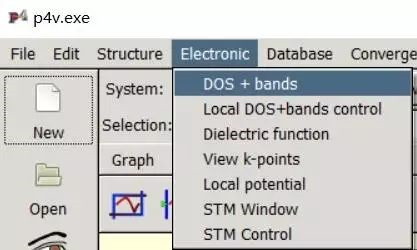
效果如下如:
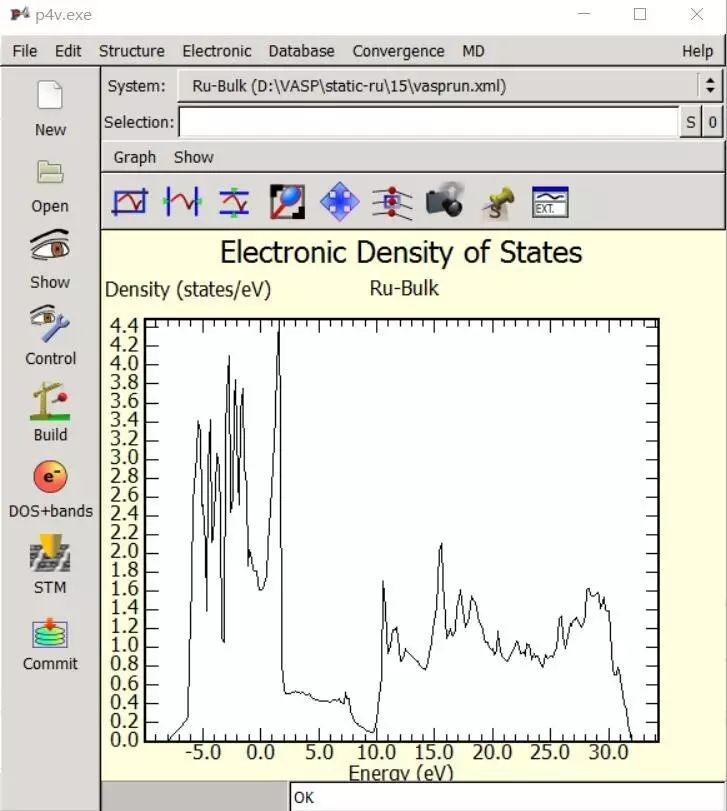
2.4 获取d轨道的DOS:
这里我们取d band作为例子,大家根据自己的需要选择:
Electronic –> Local DOS+bands control
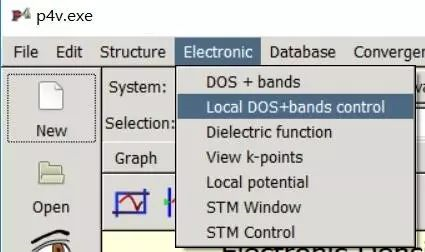
点击后如下图:
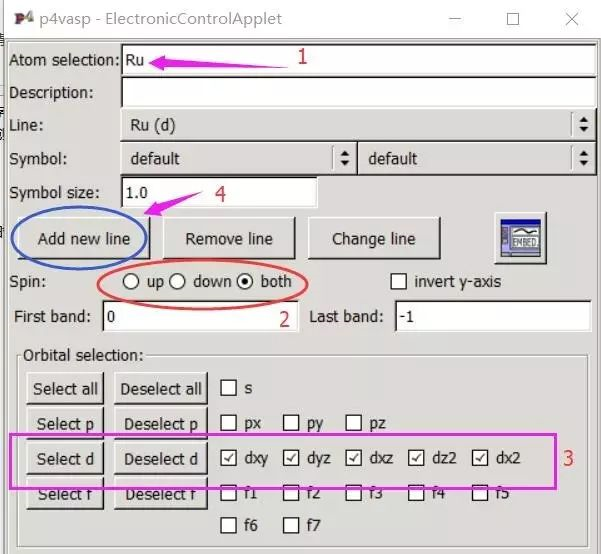
注意:
1) 这里我们填的是Ru,表示选择所有的Ru原子,具体到大家自己的计算中,
换成自己感兴趣的原子即可,怎么选择,我们前面已经讲到过了。(通过左侧的show按钮,以及鼠标和空格选择)
2) 这里我们没有考虑自旋,如果你的体系有自旋,可以选择up,down或者both。up和down的数据导出来的时候通过一个空行分割(后面会讲到)。
3)选择感兴趣的轨道:
如果计算中你设置的LORBIT=10,点击 dxy的时候,则其他的d轨道也会同时被选中,
如果你设置的LORBIT=11,点击dxy时,则仅仅选择dxy,其他的d轨道不会选中。如下图:
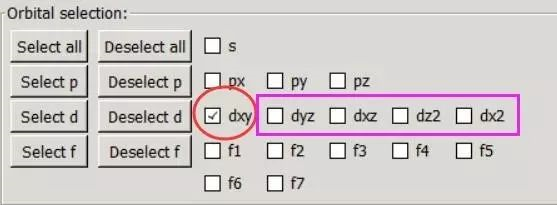
如果看不明白:
a)VASP官网查看 LORBIT = 10 和11 的含义;
b)亲自动手操作一下就明白了。
选择完毕后,点击 Add New line,效果如下:
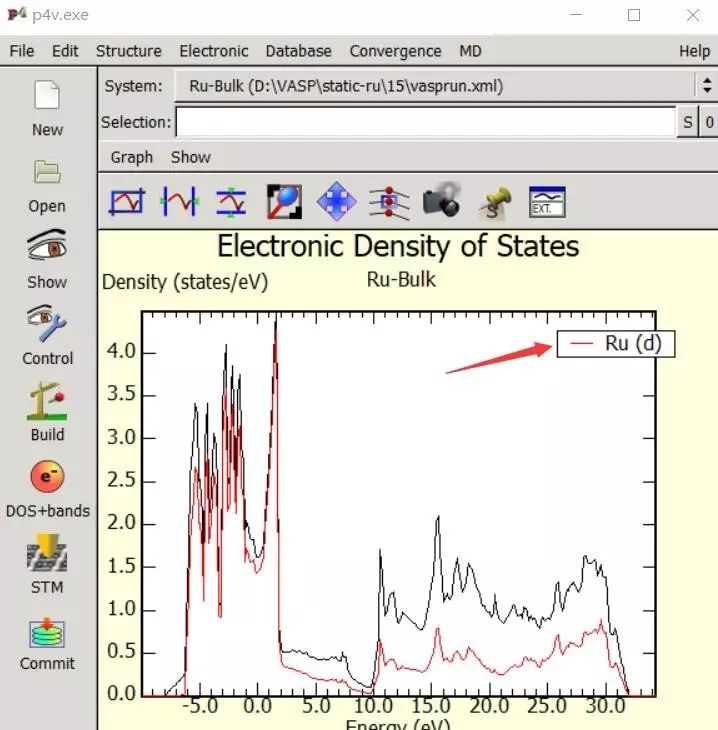
图中增加了一条红色的曲线,为Ru的d轨道的DOS图, 如果你选择了s,点击Add New line,就会增加另外一条曲线。不想要某个曲线了,可以点击remove line,大家自己随意操作,直至熟练为止!!
3 后处理:
3.1 导出数据:
p4vasp导出数据通过中间的一个按钮: (注意,这里不通过左上角的File按钮!),如下图:点击 Graph –> Export
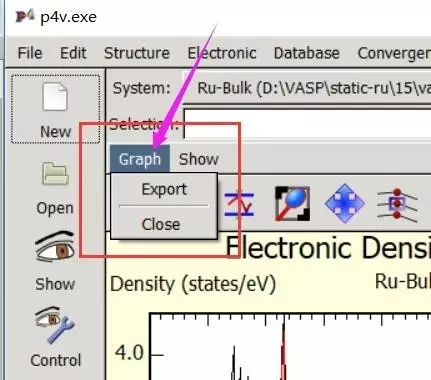
弹出的窗口中,选择保存的目录和数据的文件名称
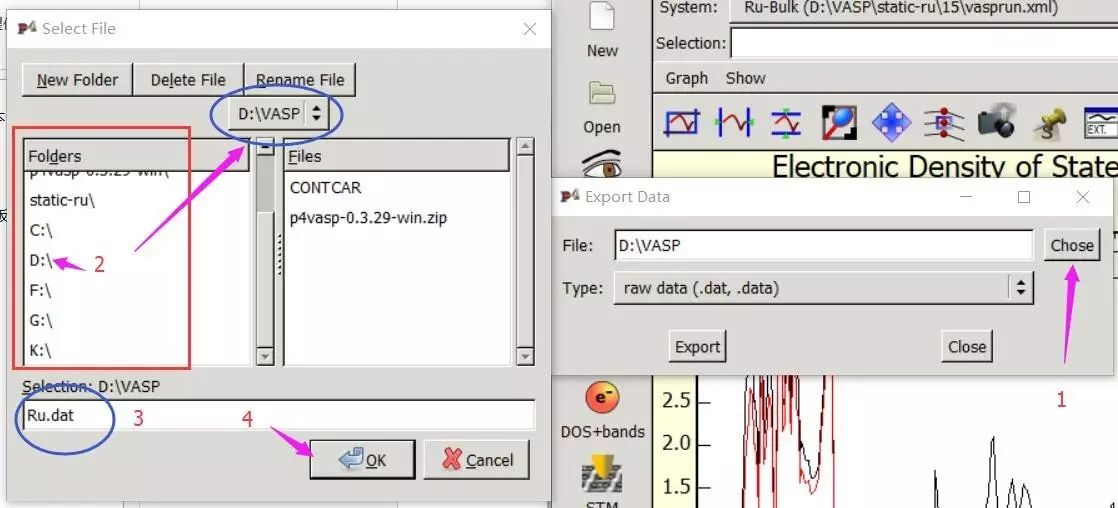
注意:
1)choose 选择保存的目录;
2)我们选择的D盘下的VASP目录;
3)填上保存数据的文件名:
a)文件名处 .dat 记得写上,要不然后面可能会导不出数据!
b)为了保证导出数据,Export 多点几遍!!!
c)去导出的目录里面查看一下,如有了数据的文件名,说明保存成功,没有的话,继续点Export.
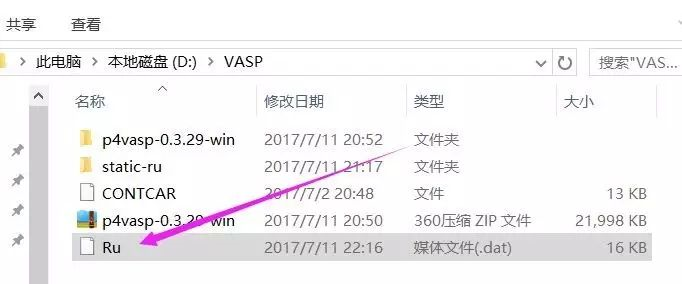
图中说明:导出数据成功。
d)为了避免浪费时间,一定要保存成功后再关闭窗口,否则你还要重复一遍前面的步骤。
4) 保存成功后,点击OK,关闭窗口。
3.2 查看数据:(Notepad++直接打开,无视.dat尾缀!)
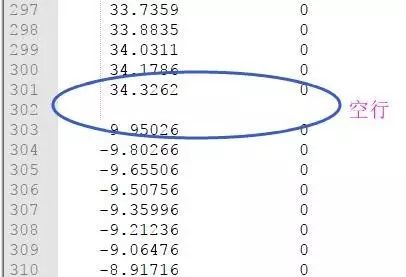
问题1: 为什么在301行后面有一个空行? (重点是301)
1) 这是因为DOS计算的点VASP默认是301个,该数目由NEDOS这个参数来确定。NEDOS决定了DOS曲线中间隔的点数,如果你想要自己的DOS曲线更加平滑,可以设置一个较大的NEDOS数值,比如:NEDOS = 3000
2) 如果你设置了NEDOS = 500, 那么会在500行以后出现一个空行。
问题2:为什么会有一个空行???(一定要搞明白!!!)
我们看一下前面DOS的图:
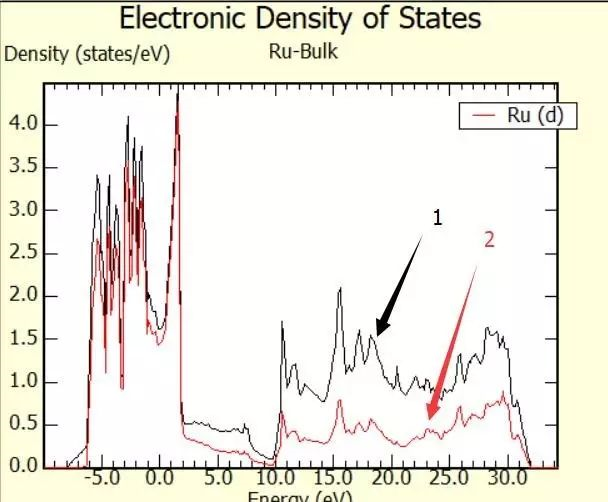
图中有2个DOS曲线,黑色的为空行前面的部分,红色为后面的部分。
同样,如果DOS图中有N个曲线,则导出的数据中会有N-1个空行将它们分开。
N个曲线的横坐标坐标(也就是能量)是完全一样的。知道了这一点,你就知道了自己想要的数据在哪里了!!!
此外,如果有磁性的话,你要注意了,up和down也是通过空行分开的。
3.3 作图:
有了数据之后,就可以随心所欲地作图了。将数据导入excel或者origin作图,也可以使用其他小脚本,程序。这里我们使用Excel简单说下:
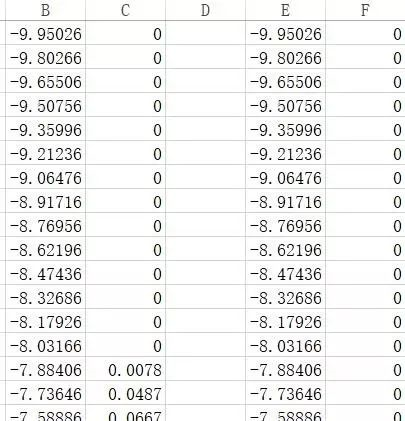
左侧为空行前面的数据,Ru总的DOS, DOS曲线1 (黑色的那个)
右侧为空行后面的数据,Ru d轨道的DOS, DOS曲线2(红色的那个)
作出来的图跟p4vasp的结果一样。图像就不美化了。关键是有了数据,并且知道数据里面空行前后代表的内容。
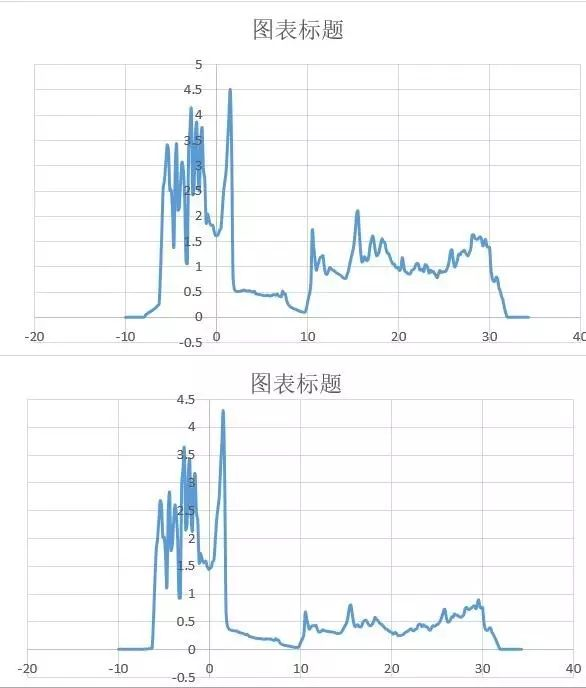
4 扩展练习:
4.1 下载本节的练习,可以在自己的服务器上提交,也可以直接使用结果;
4.2 通过p4vasp读取vasprun.xml文件,熟练进行本节的所有操作;
4.3 不要偷懒!!!
5 总结:
本节主要手把手交给大家如何用p4vasp这个软件查看DOS计算的结果。希望大家掌握这几点:
- 1 会熟练使用改软件进行本节的操作;
- 2 了解导出数据的格式(空行是怎么分割不同曲线的);
- 3 知道LORBIT = 10 和 11 的区别,以及在可视化操作中的不同;
- 4 最关键的:要会分析DOS!!!